ソリッド ポケット フィーチャーを作成するには:
- ソリッドを作成します。
- [ソリッド]タブ > [フィーチャ]パネル > [ポケット]をクリックします。
- カーソルを使用して、ソリッド上にフィーチャーの原点を配置するか、ステータスバーに座標を入力します。
- [ポケット]ダイアログの 4 つのタブのオプションを使用して、ポケット フィーチャーを作成します。各タブは個別に説明されています。
- [寸法線]タブ
- [コーナー]タブ
- [フィレット]タブ
- [平面詳細]タブ
3D 情報表示がフィーチャー上に表示されます。ダイアログに情報を入力する代わりに、ハンドルを使用して、フィーチャーの長さ、幅、高さを定義することができます。フィーチャーの各コーナーでハンドルを使用して、コーナーフィレットを定義することもできます。ダイアログの値ボックスが更新され、情報表示によって定義される設定が反映されます。
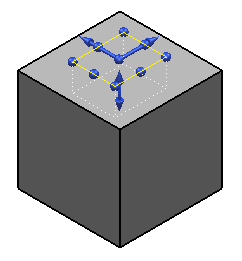
- [適用]をクリックして、ポケットを作成します。ソリッドツリーに、ポケットフィーチャー
 が表示されます。
が表示されます。
(たとえばフィレット半径が大きすぎる場合など)フィーチャー定義が無効な場合は、[適用]ボタンは選択できなくなりされ、グラフィックス上ではフィーチャーの輪郭が破線で表示されます。
注: [ポケット]ダイアログのオプションを使用して、ボス フィーチャーを作成することもできます。そのダイアログの名前は[ボス]に変わります。
ヒント: ダイアログに入力する値は、 適用、または、OK をクリックする場合に記憶されます。次にポケットを作成する際に、これらの値はデフォルトで表示されます。
ポケットまたはボスを編集するには、ソリッド ツリー内のフィーチャー アイコンをダブルクリックするか、グラフィック ウィンドウでオブジェクトをダブルクリックして、関連ダイアログを表示します。また、同時に複数のポケットまたはボスを編集するには、[Ctrl]+クリックを使用します。